UG10.0练习三维建模七百一十七之空心半球四方孔
1、如下图所示,
打开UG10.0软件,新建一空白的模型文件,
另存为:UG10.0练习三维建模七百一十七之空心半球四方孔

2、如下所示,
执行【】菜单——插入——设计特征——球【】,
指定点:坐标原点,设置尺寸:直径100,
点击应用。
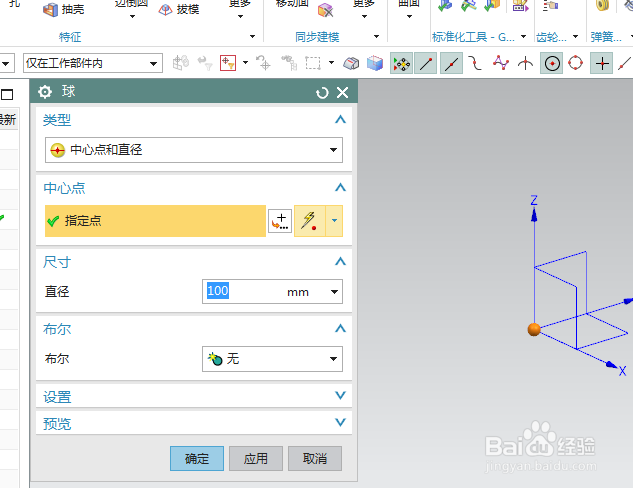
3、如下所示,
指定点:坐标原点,
修改直径为80,布尔求差,
点击确定。

4、如下所示,
执行【】菜单——插入——设计特征——圆柱体【】,
指定点:坐标原点,设置尺寸:直径100,高度200
布尔求差,
点击应用
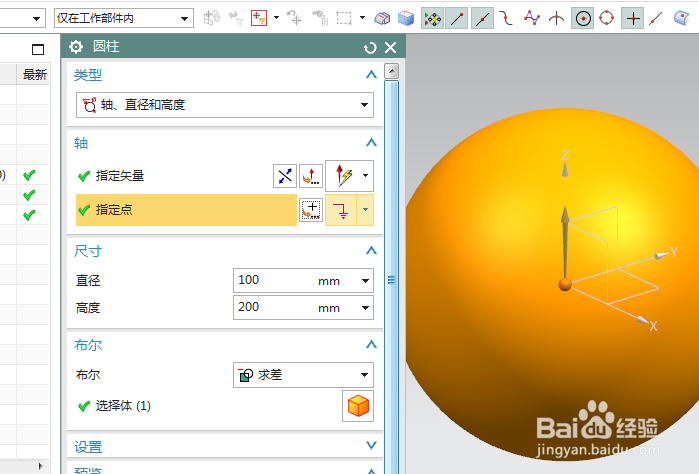
5、如下所示,
指定矢量Y轴,指定点:坐标原点,
设置尺寸:直径20,高度200,
布尔求差,点击确定。
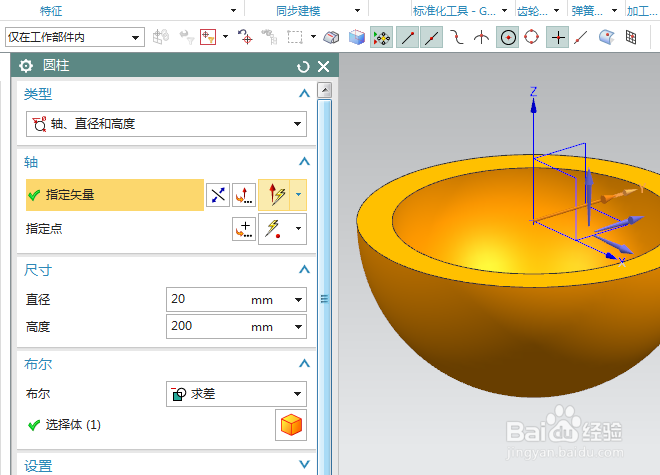
6、如下所示,
点击工具栏中的阵列特征,
选择圆柱体,圆形布局,
指定矢量Z轴,指定点坐标原点,
设置数量为2,节距角90,
点击确定,。
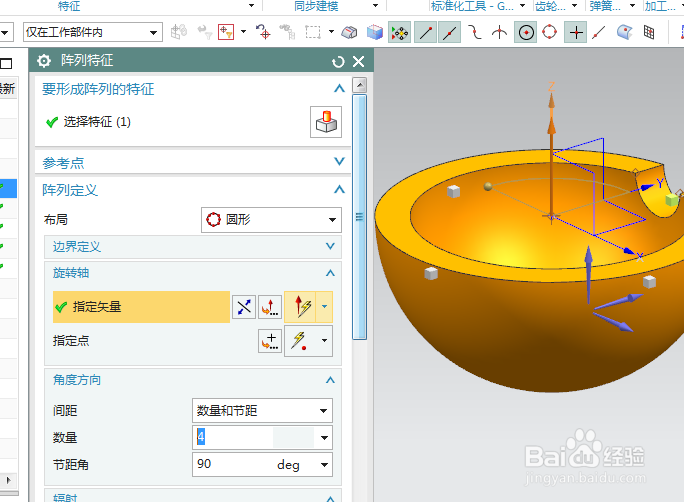
7、如下所示,
点击工具栏中的边倒圆命令,
对话框中设置圆角半径为R2,ctrl+A,选中所有的实体边线,
点击确定。
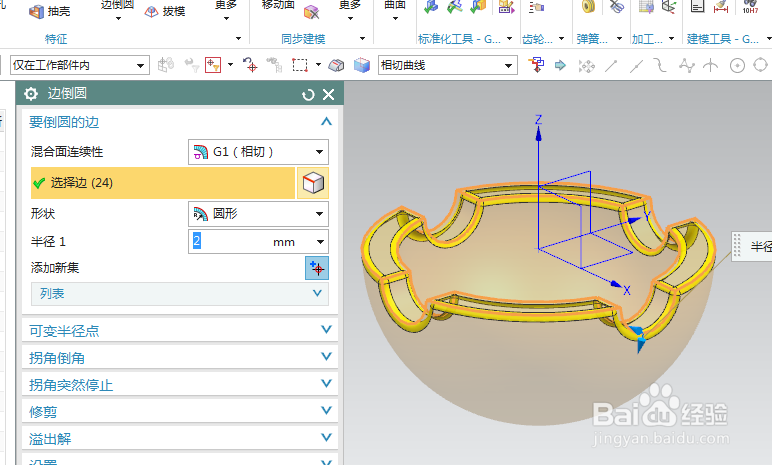
8、如下所示,
隐藏基准坐标系,显示设置为着色,
至此,
这个三维实体就建模完成,
本次练习结束。
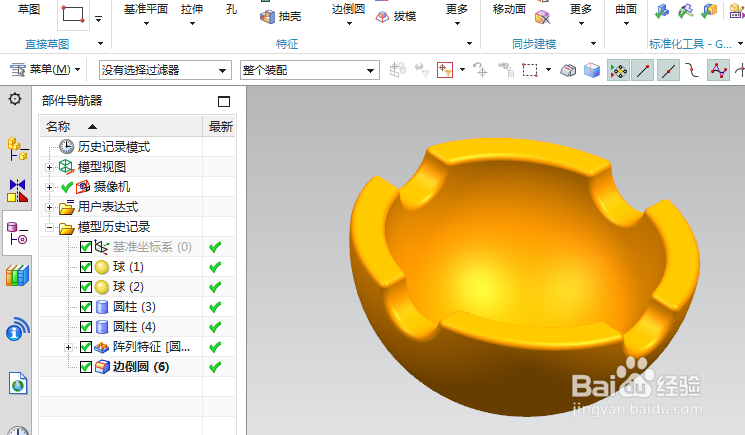
声明:本网站引用、摘录或转载内容仅供网站访问者交流或参考,不代表本站立场,如存在版权或非法内容,请联系站长删除,联系邮箱:site.kefu@qq.com。
阅读量:72
阅读量:142
阅读量:37
阅读量:133
阅读量:73